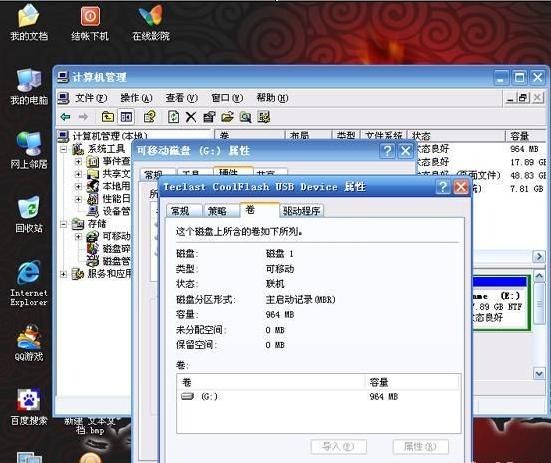萬盛學電腦網 >> 筆記本電腦故障 >> u盤插上電腦不顯示_筆記本故障
u盤插上電腦不顯示_筆記本故障
U盤現在成為了新一代數據交換的潮流,使用方法也十分簡單,但是,如果你的U盤插進電腦後,電腦卻沒有顯示出來,那該怎麼辦呢?下面,就由學習啦小編為大家解決U盤插進電腦後不顯示的解決方法,供大家參考和學習。
把U盤插上那台電腦後,電腦已經識別到U盤,但打開“我的電腦”卻不能看到相應的盤符。進入“管理工具”中的磁盤管理(在“運行”裡輸入diskmgmt.msc後回車),可以看到該盤,但沒有分配盤符。手動分配一個盤符g,但打開“我的電腦”,仍然沒有出現U盤盤符。在地址欄輸入g:\,提示找不到[url=file:///g:/]file://g:/[/url]文件。如果在磁盤管理執行格式化該U盤,則提示無法格式化,該卷未被啟用。如果在磁盤管理中右鍵點剛分配的g盤,選擇資源管理,則提示找不到g:\。但在Windows控制台下(命令提示符,在“運行”裡輸入cmd後回車)可以進入U盤,可以正常操作(拷貝,刪除,打開文件)。奇怪的是,插上移動硬盤卻可以看到相應的盤符。 最終解決方法:
到系統目錄 C:\WINDOWS\system32\drivers 看有沒有一個“sptd.sys”的文件。刪除它,重新啟動。問題解決!注意:這個“sptd.sys”不是微軟Windows自帶的。(如果裝有虛擬光驅,可能造成虛擬光驅啟動失敗)
另外其它可能的原因:
1、系統裡有映射的網絡驅動器,導致該盤符不能分配給U盤。
解決辦法:斷開映射的網絡驅動器.
2、盤符被隱藏。
解決辦法:進入注冊表(regedit.exe),進入“HEKY-CURRENT-USER\Software\microsoft\windows\currentversion\policies\explorer"分支。找到該路徑存在的鍵值“NOdrives”,將其刪除。注銷然後重新登陸。(不是 NoDriveTypeAutoRun 鍵值)。
3、U盤出問題。
解決辦法:重新格式化U盤。最好低級格式化,到網上找一個U盤工具。
4、實在不行,那就最後一招:重新干淨安裝Windows XP!
上述已知的方法如果還不能解決問題的話,就用下面的最終解決方法解決:
以下是有效解決方法:
右鍵點“ 我的電腦”—“管理”

“磁盤管理”—“可移動 G盤”— “右鍵”—“屬性”

“硬件”選項卡

“硬件”—“USB Device”—“屬性”

“卷”—“導入”

“確定”。然後幾秒鐘後“我的電腦”裡面就可以看到“可移動磁盤”了(不行就注銷或重啟)。